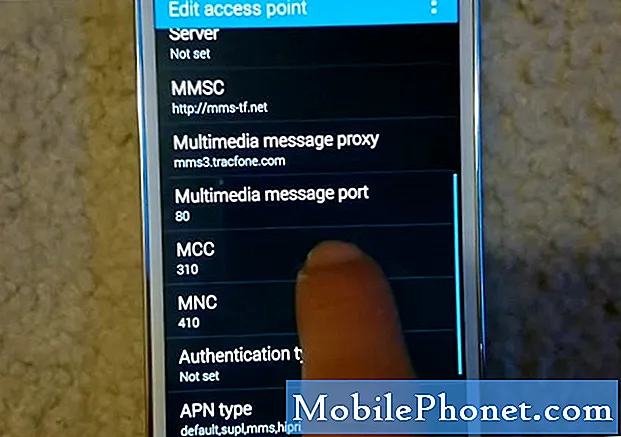Садржај
Да ли имате проблема са ажурирањем или инсталирањем апликације на Гоогле Пикел 3 КСЛ и приказује грешку 403? У многим случајевима ову грешку узрокује сукоб Гоогле налога на уређају. У неким случајевима се иста грешка може догодити чак и када постоји само један Гоогле налог. У овом кратком посту о решавању проблема покушавамо да покријемо што више могућих узрока. Укључујемо и могућа решења, па се надамо да ће вам ово бити корисно.
Решења за Гоогле Пикел 3 КСЛ Плаи Сторе Грешка 403
Дуга је листа могућих решења за ову грешку. Обавезно следите наше доленаведене предлоге за решавање проблема.
Поново инсталирајте апликацију. Грешка Плаи Сторе 403 понекад нестане када поново инсталирате апликацију која је прво покреће. Апликација Плаи продавница понекад може да изгуби везу између спорне апликације и Гоогле налога који ју је купио. То се може догодити из више разлога, али за то не постоји доследан узрок. Оно што овде желите да урадите је да једноставно избришете апликацију која покреће грешку, поново покренете телефон и поново инсталирате. Ако то неће успети, размислите о наставку следећег решавања проблема.
Пријавите се помоћу тачног Гоогле налога. Ако вам поновна инсталација не помогне, следећа добра ствар коју можете да урадите је да уклоните Гоогле налог са уређаја, а затим га вратите. Ако имате више Гоогле налога, уклоните их такође. Како се грешка Плаи Сторе 403 обично односи на куповину, покушајте да видите да ли нестаје када је на налогу једини Гоогле налог који је купио апликацију. Затим, када проблем нестане, можете поново да додате друге Гоогле налоге.
Да бисте уклонили Гоогле налог са Гоогле Пикел 3:
- На почетном екрану додирните и превуците прстом нагоре да бисте приказали све апликације.
- Отворите апликацију Подешавања.
- Додирните Корисници и налози.
- Додирните одговарајући Гоогле налог.
- Додирните Уклони налог.
- Додирните Уклони рачун да бисте потврдили.
Након што је налог избрисан, поново покрените уређај и додајте свој рачун.
Да бисте поново додали налог:
- На почетном екрану додирните и превуците прстом нагоре да бисте приказали све апликације.
- Навигација: Икона апликације Подешавања Подешавања> Икона Рачуни Налози.
- Додирните Додај налог.
- Унесите одговарајућу Гмаил адресу, а затим додирните ДАЉЕ.
- Унесите одговарајућу лозинку, а затим додирните ДАЉЕ.
- Ако се појави „Покушајте на други начин да се пријавите“, изаберите метод за потврду налога.
- Да бисте наставили, прегледајте Услове коришћења услуге и Политику приватности, а затим додирните СЛАЖЕМ СЕ.
- Ако је представљено, омогућите или онемогућите било шта од следећег:
- направите резервну копију апликација на телефону
- подаци апликације
- подешавања
- лични речници
- Лозинке за Ви-Фи.
- Додирните стрелицу Назад икона за навигацију Натраг или икона Почетна икона за навигацију Почетна да бисте изашли.
Обришите историју претраживања Плаи продавнице. У неким случајевима грешка Плаи продавнице 403 резултат је сукоба налога или грешке у историји претраге. Да бисте решили обе могућности, покушајте да обришете историју претраживања апликације Плаи продавница. Да бисте то урадили, следите ове кораке:
- Отворите апликацију Плаи продавница.
- Идите на Подешавања Плаи продавнице.
- Изаберите Обриши историју локалне претраге.
Обришите предмеморију Плаи продавнице. Још један корак за решавање проблема који можете да испробате у овом случају је брисање кеша апликације Плаи продавница. Ово је обично ефикасно у отклањању привремене грешке у апликацији Плаи продавница. Ево шта треба да урадите:
- На почетном екрану додирните и превуците прстом нагоре да бисте приказали све апликације.
- Идите на Подешавања.
- Додирните Апликације и обавештења.
- Додирните Прикажи све апликације „кк“.
- Додирните одговарајућу апликацију.
- Додирните Стораге.
- Додирните Обриши кеш.
- Поново покрените Пикел 3 КСЛ.
Вратите Плаи Сторе на подразумеване вредности. Ако се проблем касније настави, можете да покушате да обришете податке апликације Плаи продавница. Ово ће вратити апликацију у фабричко стање. После тога ћете морати да додате Гоогле налог.
- На почетном екрану додирните и превуците прстом нагоре да бисте приказали све апликације.
- Идите на Подешавања.
- Додирните Апликације и обавештења.
- Додирните Прикажи све апликације „кк“.
- Додирните одговарајућу апликацију.
- Додирните Стораге.
- Додирните Обриши податке.
- Поново покрените Пикел 3 КСЛ.
Обришите податке Гоогле Сервицес Фрамеворк-а. Можда проблем можда није сама апликација Плаи продавница, већ основна апликација која се зове Гоогле Сервицес Фрамеворк апликација. Покушајте да избришете податке ове апликације и видите шта ће се догодити.
- Идите на Подешавања.
- Додирните Апликације и обавештења.
- Додирните Прикажи све апликације „кк“.
- Пронађите и додирните апликацију Гоогле Плаи продавница.
- Додирните Стораге.
- Додирните Обриши податке.
- Поново покрените Пикел 3 КСЛ.
Деинсталирајте ажурирања апликације Гоогле. У неким случајевима ће можда успети и брисање ажурирања Гоогле Плаи продавнице. Ако у овом тренутку ништа није успело, обавите овај корак за решавање проблема. Ево како:
- Идите на Подешавања.
- Додирните Апликације и обавештења.
- Додирните Прикажи све апликације „кк“.
- Пронађите и додирните апликацију Гоогле Плаи продавница.
- Додирните икону Још подешавања у горњем десном углу (три тачке).
- Додирните Деинсталирај исправке.
Враћање на фабричка подешавања. У многим случајевима грешке у Плаи продавници више не досежу фазу у којој је неопходно потпуно брисање уређаја. Међутим, ако вам у овом тренутку ништа не помогне, увек можете покушати да направите драстичнију опцију брисања телефона кроз фабричко ресетовање. Ово ће вратити све поставке софтвера на подразумеване вредности, као и избрисати све личне податке. Обавезно направите резервне копије датотека пре него што направите кораке у наставку.
- Направите резервну копију својих личних података.
- Обавезно знајте корисничко име и лозинку за Гоогле налог у телефону.
- Отворите апликацију Подешавања.
- Додирните Систем.
- Додирните Напредно.
- Додирните Ресетуј опције.
- Додирните Избриши све податке (ресетовање на фабричка подешавања), а затим Ресетуј телефон. Ако је потребно, унесите свој ПИН, образац или лозинку.
- Да бисте избрисали све податке из интерне меморије телефона, додирните Избриши све.
- Када се телефон заврши са брисањем, изаберите опцију за поновно покретање.
- Подесите телефон и вратите резервне копије података.